如何给WPS文档设置自动隐藏空白区域
我们在进行wps文档编辑的时候,会发现在文档的四周都有空白区域,想要将这些空白区域隐藏,该怎么操作呢?今天就跟大家介绍一下如何给WPS文档设置自动隐藏空白区域的具体操作步骤。
1. 首先打开电脑上的WPS软件,选择新建一个空白文档,如图。
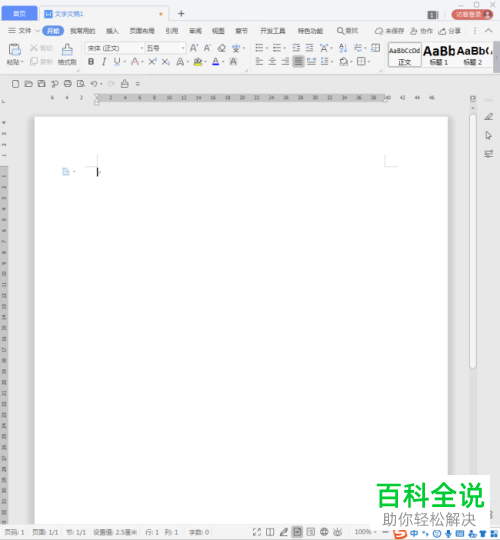
2. 如图,方框标记出的就是版心区域,外侧则是空白区域。

3. 将鼠标移动到页面与标尺中间的位置,如图,显示的图标提示双击可隐藏空白。
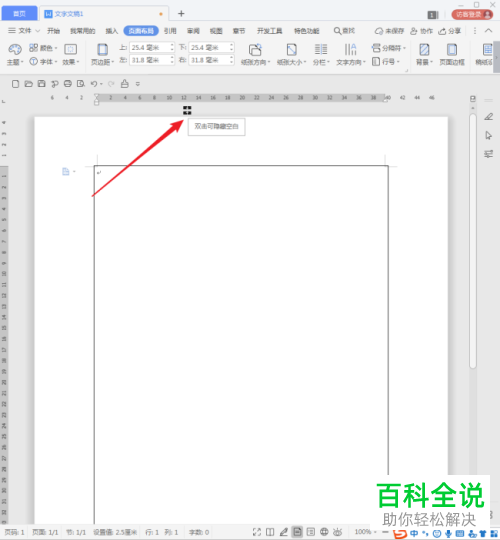
4. 我们双击图标,如图空白区域就隐藏了。
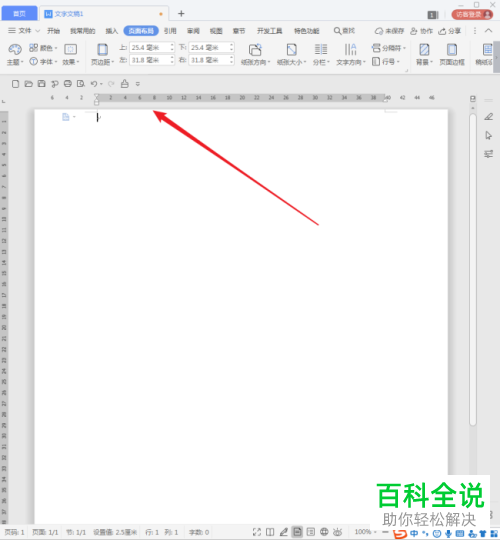
5. 上面的方法是手动隐藏,想要自动隐藏的话,则依次点击左上方的【文件】---【选项】。
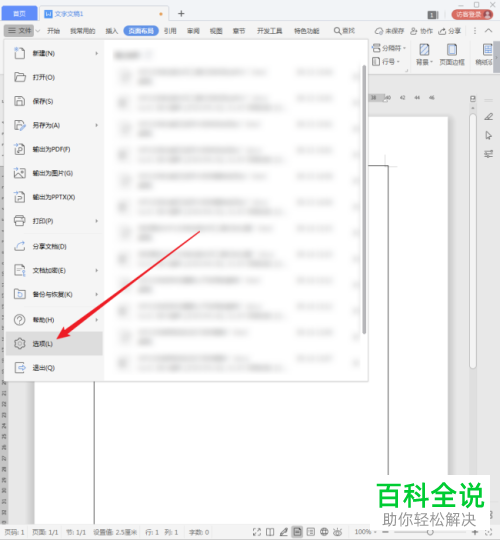
6. 在弹出的选项窗口中,在左侧点击【视图】选项,在右侧打开的页面,找到【隐藏空白】的选项,在前面打上勾。
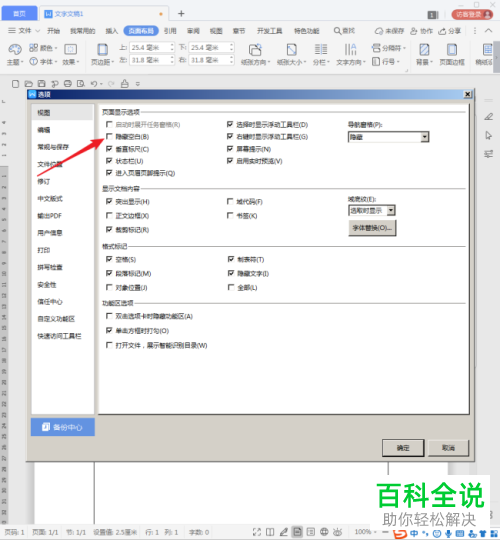
7. 最后,点击底部的确定按钮即可完成设置。
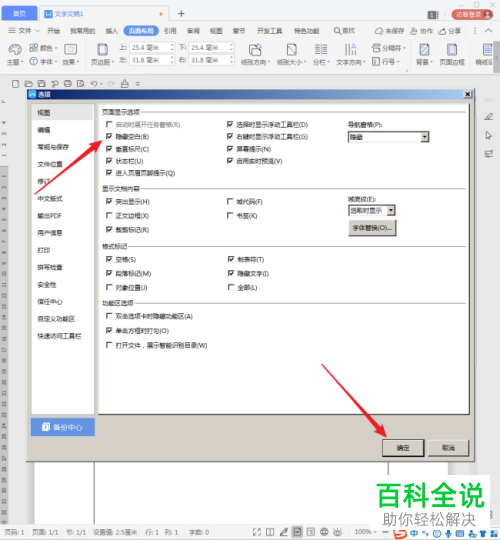
8.如图,文档中的空白区域就自动隐藏了。

以上就是如何给WPS文档设置自动隐藏空白区域的具体操作步骤。
赞 (0)

